“任务调度程序”的功能如下:
1、规划一个或多个(批处理)自动完成的任务,如: 从 AutoCAD,Autodesk Mechanical Desktop 和 Autodesk Inventor 中移植文件。
2、更新部件和工程图。
3、规划打印作业。
4、输入和输出 IGES 和 STEP 数据。
5、发布 DWF 文件。
6、输入和输出 DWG 数据。
7、向/从 Autodesk Vault 检入/检出文件。
8、规划用户定义的任务。
举例说明:将设计完成的idw格式图纸,批量转换为dwg格式文件,具体操作步骤如下:
1、在window系统中,单击“开始”“Autodesk”“Autodesk inventor 10”“工具”“任务调度程序”,如图(13)所示,弹出图(14)所示窗口。
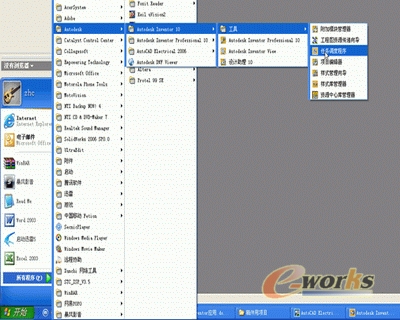
图(13)
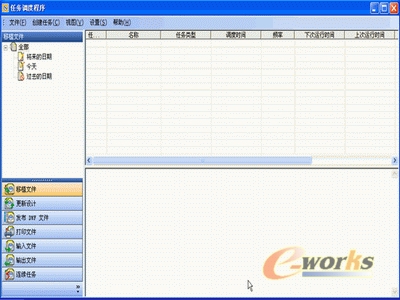
图(14)
2、单击“创建任务”“输出文件”,如图(15)所示。弹出如图(16)所示窗口。

图(15)
3、单击“添加”“添加文件”,如图(16)所示。弹出如图(17)所示窗口。

图(16)
4、在图(17)所示窗口内,完成输入、输出文件的位置和格式设置,并且勾选“立即提交”,如图(17)所示。点击“确定”后,程序将在后台运行,执行输出转换操作。
图(18)即为转换完成后的dwg格式的图纸,可以看到转换的效果非常完美,没有乱码等现象。
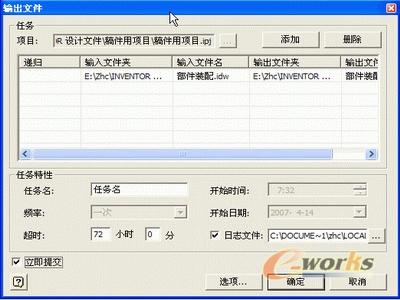
图(17)

图(18)
提示:
①、在转换的过程中,转换格式是选用默认的dwg配置,用户也可以调整配置,使之满足自己的需要。
②、因为转换是在后台运行,可能会影响电脑的运行速度,建议将转换时间设置为系统不忙的时候进行。